Nguyên nhân và cách khắc phục lỗi the application was unable to start correctly 0xc00007b win 7
Bạn đang gặp phải lỗi the application was unable to start correctly 0xc00007b win 7. Đừng bỏ qua bài viết này của chúng tôi để tìm hiểu chi tiết đây là lỗi gì? Nguyên nhân gây ra lỗi và cách khắc phục nhanh chóng nhất nhé. Mời bạn cùng theo dõi.
Lỗi the application was unable to start correctly 0xc00007b win 7 là gì?
Lỗi the application was unable to start correctly 0xc00007b win 7 gặp phải khi bạn cài đặt hoặc chơi game trên phiên bản Windows. 0xc000007b có thể gặp phải ở Windows 7, 8.1 - 32-bit, 8.1 - 64-bit. Khi xuất hiện lỗi, bạn có thể tham khảo những nguyên nhân và cách khắc phục chúng tôi chia sẻ dưới đây.
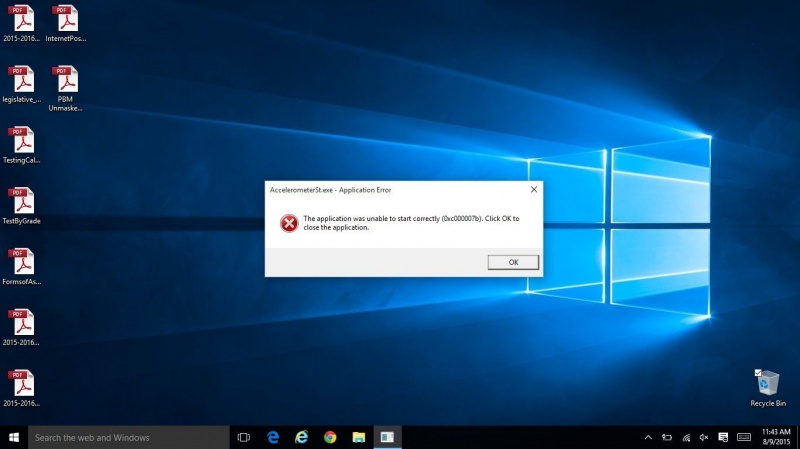
Lỗi the application was unable to start correctly 0xc00007b win 7
Nguyên nhân gì gây ra lỗi 0xc000007b?
Qua kinh nghiệm nhiều năm, chúng tôi tổng hợp lại được một số nguyên nhân chính trong hàng trăm nguyên nhân gây ra lỗi như sau:
-
Bạn bị thiếu hoặc bị sai một file dữ liệu trên thiết bị khi bị lỗi bộ cài đặt games.
-
Trước đó bạn đã cài đặt thành công phần mềm, nhưng khi bạn gỡ hoặc xóa phần mềm không chính xác cũng gây ra sự cố trên registry.
-
Có sự không tương thích giữa phần mềm, phiên bản hệ điều hành của thiết bị và games.
Cách khắc phục lỗi 0xc000007b hiệu quả trong hệ điều hành Windows
Những cách khắc phục dưới đây, bạn có thể lựa chọn để sử dụng xem cái nào phù hợp với thiết bị của mình. Chắc chắn khi thao tác đúng hướng dẫn, bạn sẽ đẩy lùi được lỗi the application was unable to start correctly 0xc00007b win 7.
Cài đặt lại các ứng dụng hoặc game
Khi bạn truy cập bất kỳ ứng dụng hoặc game nào mà gặp phải lỗi này bạn cần xóa ngay ứng dụng và game đó rồi cài đặt lại chúng. Nên nhớ là bạn phải vô hiệu hóa ứng dụng hoặc phần mềm chống virus trong thiết bị khi thực hiện những thao tác này.
Một số lưu ý bạn cần thực hiện khi cài đặt lại ứng dụng hoặc game:
-
Hãy cài ứng dụng cùng với bản cập nhật phù hợp.
-
Trong quá trình cài đặt không kích hoạt chương trình chống virus, thanh công cụ hay một trình duyệt nào đó
-
Chương trình chỉ cần cài vào ổ đĩa C:/ mà không cần sử dụng thêm bất kỳ một ổ nào khác.
Xem thêm: Nguyên nhân máy tính chơi game bị lag và cách khắc phục
Sử dụng trình đơn “Run as Administrator”
Khi ứng dụng gặp lỗi, bạn hãy click chuột vào biểu tượng của ứng dụng. Bạn sẽ thấy xuất hiện trình đơn “Run as Administrator”. Đây chính là vị cứu tinh có thể giúp bạn khắc phục lỗi nhanh chóng.
Bạn chỉ cần thao tác theo hướng dẫn: Click chuột phải vào ứng dụng -> Properties -> Compatibility -> Run this program as an Administrator -> OK -> Apply
Cài đặt chế độ phù hợp với hệ điều hành Windows XP
Bạn biết không những người sử dụng hệ điều hành Windows XP sẽ không bao giờ gặp lỗi 0xc00007b. Vậy nên bạn có thể linh hoạt cài đặt và chạy các ứng dụng phù hợp với Windows XP.
Các bước tiến hành đơn giản như sau: Click chuột phải vào ứng dụng -> Properties -> Compatibility -> Run this program in Compatibility mode for -> Windows XP - > OK -> Apply.
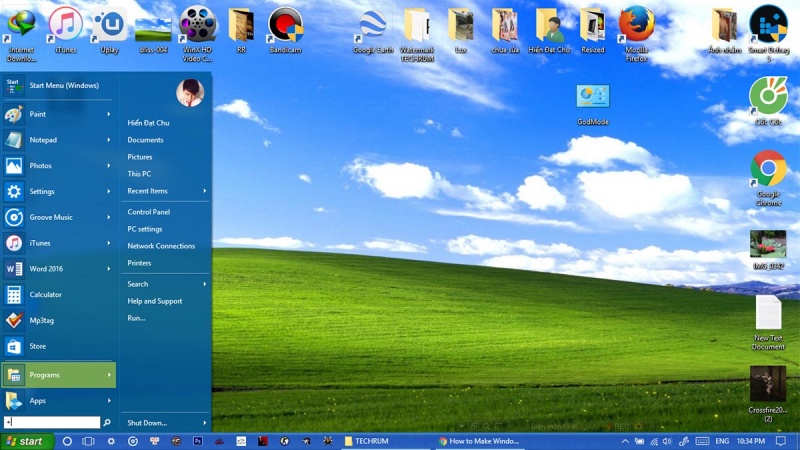
Cài đặt chế độ phù hợp với hệ điều hành Windows XP
Chắc chắn rằng ổ đĩa không bị lỗi
Hãy thực hiện kiểm tra ổ cứng bạn cũng có thể khắc phục lỗi nhanh chóng. Với vài bước như sau: Click chuột phải vào ổ C:/ - > Properties -> Tools -> Check.
Check xem chương trình có những quyền gì
Một trong những giải pháp khắc phục lỗi hiệu quả là bạn cần check xem chương trình mình sử dụng có những quyền gì. Hãy làm theo những bước dưới đây: Truy cập ổ C:/ -> Program Files (x86) -> Click chuột phải vào chương trình bị lỗi -> Properties -> Security -> Edit -> Full Control -> OK.
Phương pháp khởi động sạch
Khi sử dụng phương pháp khởi động sạch bạn có thể biết rõ lỗi the application was unable to start correctly 0xc00007b win 7 có phải do một ứng dụng thứ 3 tạo ra không. Bạn cần truy cập vào máy tính của mình với tư cách là quản trị viên hợp pháp. Bạn thao tác để khắc phục sự cố sau đó có thể khởi động lại thiết bị hoạt động như thường.
Hướng dẫn thực hiện:
-
Bước 1: Bạn sử dụng tổ hợp phím Windows + R để khởi động hộp thoại Run. Tiếp theo bạn gõ “Msconfig” khi thấy hộp thoại chạy và nhấn Enter.
-
Bước 2: Sau đó bạn sẽ thấy xuất hiện một cửa sổ trên màn hình. Bạn chọn tab Service -> Hide all Microsoft services -> Disable all.
-
Bước 3: Tiếp theo bạn chọn Startup, nhấp vào từng mục khởi động và tiến hành Disable chúng.
-
Bước 4: Cuối cùng bạn hãy đóng Task Manager, trên cửa sổ System Configuration hãy chọn Ok. Bây giờ bạn chỉ cần tắt máy tính của bạn và nhấn khởi động lại là lỗi 0xc00007b sẽ không còn nữa.
Xem nhiều nhất
Điện thoại bị nổi quảng cáo liên tục nên khắc phục thế nào
681,754 lượt xem3 cách sửa file PDF bạn không thể bỏ qua - Siêu dễ
463,802 lượt xemMẹo khắc phục điện thoại bị tắt nguồn mở không lên ngay tại nhà
244,367 lượt xemCách xoá đăng lại trên TikTok (và tại sao bạn nên làm như vậy)
220,231 lượt xemLý giải vì sao màn hình cảm ứng bị liệt một phần và cách khắc phục
199,427 lượt xem













Thảo luận
Chưa có thảo luận nào về Bài viết Nguyên nhân và cách khắc phục lỗi the application was unable to start correctly 0xc00007b win 7